WIN7怎么隐藏QQ
1、点击WIN7电脑任务栏右侧的“显示隐藏的图标”项(一个向上的小三角)。
点击自定义,打开一个窗口,窗口中显示了任务栏上的图标。

2、在打开的窗口中,找到我们要隐藏的QQ图标,在其右侧的下拉选框中,点选“隐藏图标和通知”项,关闭窗口,电脑任务栏中的QQ图标就隐藏了。
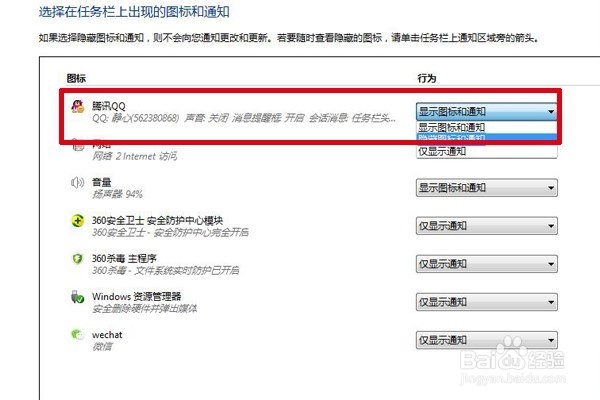
3、如果想要显示QQ,只要调出自定义窗口,在QQ图标右侧的下拉选框中点选“显示图标和通知”项即可。
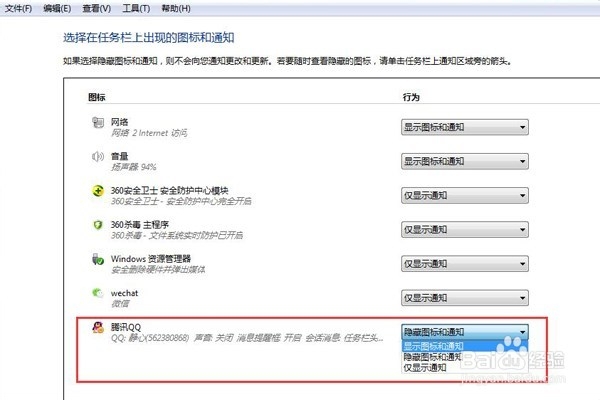
1、打开QQ控制面板,点击系统设置,打开系统设置窗口。
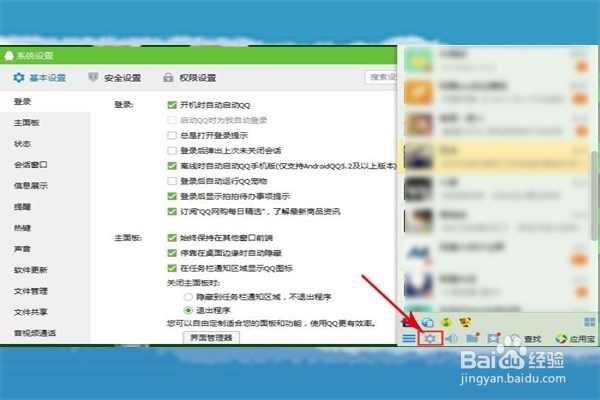
2、在系统设置窗口中选择“基本设置”选项下面的“主面板”。
在“主面板”右侧的详细信息中找到“在任务栏通知区域显示QQ图标”,把前面的勾去掉,QQ就可以在任务栏隐藏了。
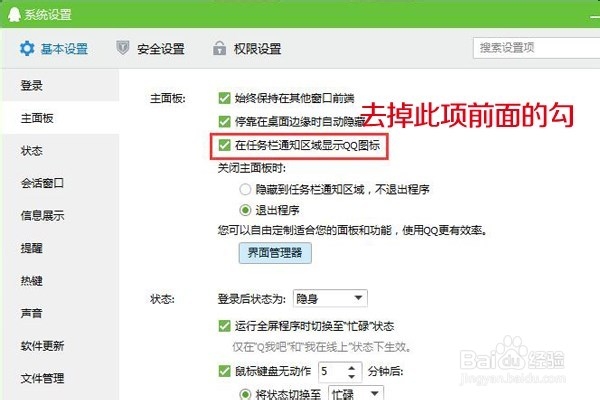
3、如果要让QQ重新显示,只需把“在任务栏通知区域显示QQ图标”前的勾再重新勾选上就可以了。
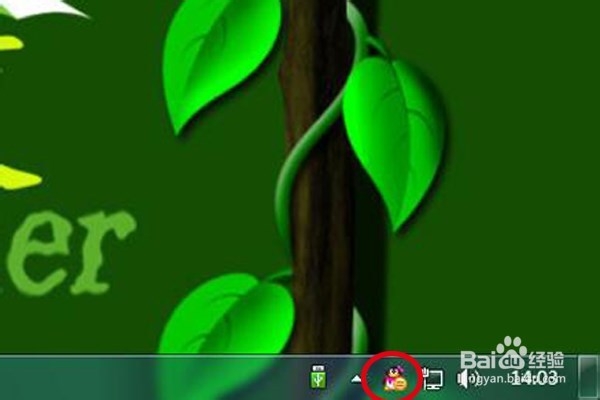
声明:本网站引用、摘录或转载内容仅供网站访问者交流或参考,不代表本站立场,如存在版权或非法内容,请联系站长删除,联系邮箱:site.kefu@qq.com。
阅读量:44
阅读量:79
阅读量:46
阅读量:84
阅读量:85